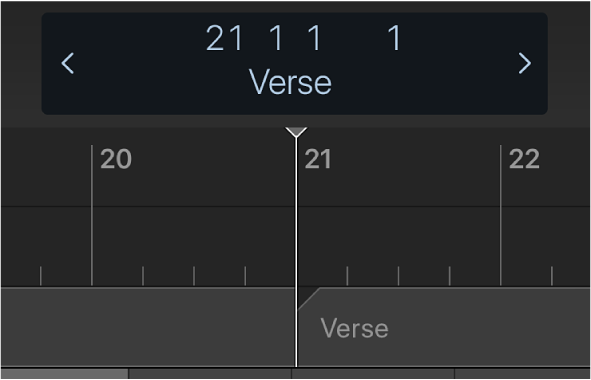Redarea și navigarea în proiecte cu Logic Remote pe iPad
Cu Logic Remote, puteţi controla de la distanţă redarea Logic Pro. Puteți accesa un set de butoane pentru redarea proiectului și mutarea capului de redare, precum și rigla, pentru navigare. Puteți utiliza și marcajele pentru a naviga în proiect. Această tehnică este utilă când doriți să accesați rapid și să editați porțiuni de la o poziție specifică din proiectul dvs., de exemplu.
Redarea proiectului
În Logic Remote, apăsați butonul Redați
 din bara de comenzi.
din bara de comenzi.Redarea începe de la poziția actuală a capului de redare.
Pornirea redării de la ultima poziție a capului de redare
În Logic Remote, atingeți și țineți apăsat butonul Redați
 din bara de control, apoi apăsați Redați din ultima poziție localizată.
din bara de control, apoi apăsați Redați din ultima poziție localizată.Apăsați butonul Redați
 .
.
Mergerea la începutul proiectului
În Logic Remote, apăsați pe butonul Mergeți la început
 din bara de comenzi.
din bara de comenzi.Dacă proiectul este redat, el reîncepe de la început.
Navigați între piste
În Logic Remote, efectuați una dintre următoarele operațiuni:
Apăsați săgeata stânga sau dreapta din afișajul barei de comenzi pentru a selecta pista anterioară sau următoare.
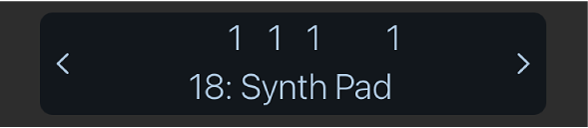
Țineți apăsată săgeata stânga sau dreapta din afișajul barei de comenzi pentru a parcurge rapid pistele.
Țineți apăsat pe afișajul barei de comenzi, apăsați pe fila Piste pentru a afișa o listă de piste existente în proiect, apoi apăsați o pistă.
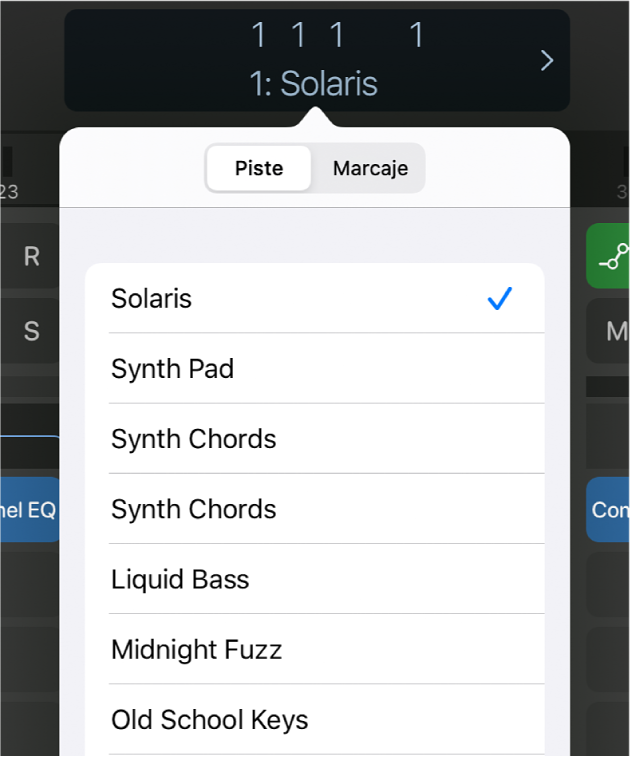
Mutarea capului de redare
În Logic Remote, apăsați pe afișajul barei de comenzi pentru ca rigla și capul de redare să fie afișate.
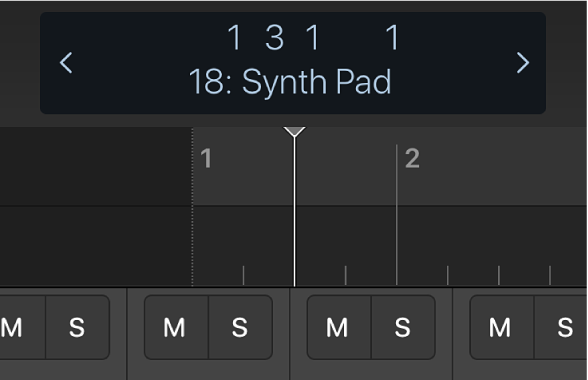
Efectuați una dintre următoarele acțiuni:
Glisați spre stânga sau spre dreapta în riglă.
Apăsați în stânga sau în dreapta capului de redare în riglă.
Glisați spre stânga sau spre dreapta în afișajul barei de comenzi.
Capul de redare este mutat până la punctul din riglă în care doriți să înceapă redarea. Dacă proiectul este redat, el continuă de la poziția nouă.
Mutarea capului de redare la un marcaj
În Logic Remote, efectuați una dintre următoarele operațiuni:
Apăsaţi şi ţineți apăsat pe afișajul barei de comenzi, apăsați pe fila Marcaje pentru a afișa o listă de marcaje existente în proiect, apoi apăsați un marcaj.
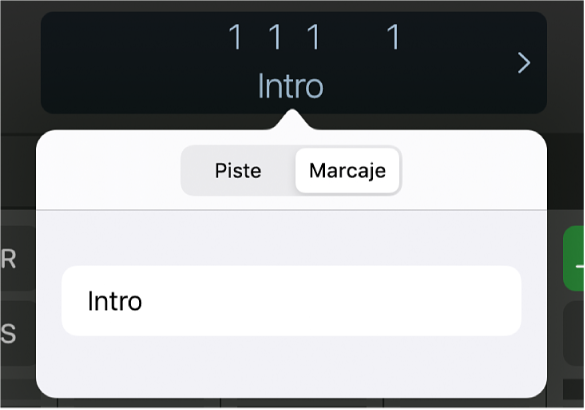
Apăsați afișajul barei de comenzi pentru a afișa un marcaj existent sub riglă, glisați rigla pentru a localiza marcajul relevant, apoi apăsați marcajul.
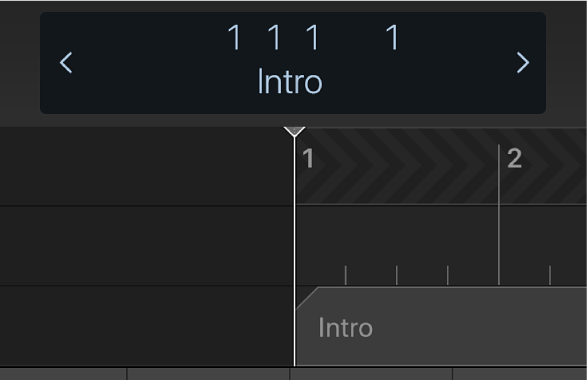
Capul de redare este mutat la începutul marcajului.